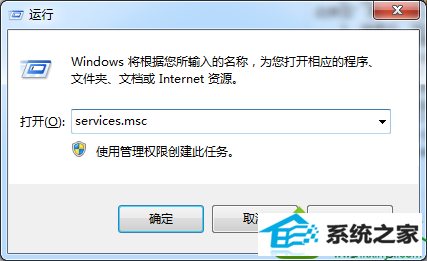图文研习win10系统打开软件提示”应用程序无法启动,因为应用程序的并行配置不正确“的技巧
发布日期:2019-10-11 作者:电脑公司 来源:http://www.086111.com
今天和大家分享一下win10系统打开软件提示”应用程序无法启动,因为应用程序的并行配置不正确“问题的解决方法,在使用win10系统的过程中经常不知道如何去解决win10系统打开软件提示”应用程序无法启动,因为应用程序的并行配置不正确“的问题,有什么好的办法去解决win10系统打开软件提示”应用程序无法启动,因为应用程序的并行配置不正确“呢?小编教你只需要1、系统的安装模块服务被禁止了,就会造成程序无法安装,会提示“应用程序无法启动,因为应用程序的并行配置不正确。”,解决方法很简单,启动安装模块服务就可以了,用win+R打开运行,输入“services.msc”按回车键进入“服务”窗口; 2、进入服务窗口后,拖动右侧的滚动条,找到“windows Modules installer”这一项,双击进入属性窗口。在属性窗口的“常规”下,如果“启动类型”是“已禁止”,就需要将其改为“手动”,然后按“应用”按钮;就可以了;下面就是我给大家分享关于win10系统打开软件提示”应用程序无法启动,因为应用程序的并行配置不正确“的详细步骤::

解决方法: 方法一:重新启动模块安装服务 1、系统的安装模块服务被禁止了,就会造成程序无法安装,会提示“应用程序无法启动,因为应用程序的并行配置不正确。”,解决方法很简单,启动安装模块服务就可以了,用win+R打开运行,输入“services.msc”按回车键进入“服务”窗口;
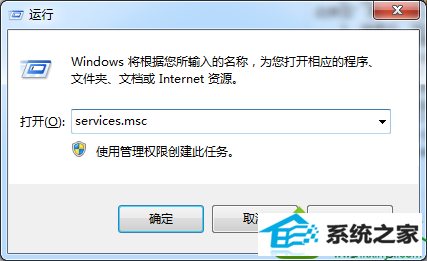
2、进入服务窗口后,拖动右侧的滚动条,找到“windows Modules installer”这一项,双击进入属性窗口。在属性窗口的“常规”下,如果“启动类型”是“已禁止”,就需要将其改为“手动”,然后按“应用”按钮; 3、接着在“服务状态”下,将已停止的服务启动,按“启动”按钮,即可开启此项服务。服务启动后,其“服务状态”会显示为“已启动”,这时按“确定”关闭窗口,如果是因模块服务被禁止而无法安装程序,到此问题就解决了。 方法二:重新安装VC++运行库 1、一般情况下,出现“应用程序无法启动,因为应用程序的并行配置不正确。”这样的提示,都是因为windows的VC++运行库有问题造成的。解决这样的问题重新安装VC++运行库就可以了。 2、由于电脑系统的不同,以及程序需要不同,安装VC++版本也有不同,VC++运行库有VC++2005,VC++2008,VC++2010,VC++2012等等。VC++2015 64位|32位下载|VC2015运行库_VC运行库合集,下载后运行软件会自动判断系统,然后自动安装VC++运行库的。 3、安装VC++运行库后,需要立即重启win10系统电脑,否则不会生效,重启后再打开软件一般就可以解决问题。 上述内容就是win10打开软件提示”应用程序无法启动,因为应用程序的并行配置不正确“的解决方法,下次在遇到同样问题,参考上述两种方法即可解决了。